Zusätzliche Zeilen oder Spalten manuell zu deiner Table Master-App hinzufügen
2 min
In diesem Artikel
- Zusätzliche Spalten zu deiner Tabelle hinzufügen
- Zusätzliche Zeilen zu deiner Tabelle hinzufügen
Mit der Table Master-App kannst du auf deiner Website von Wix ganz einfach Tabellen erstellen. Du kannst Google-Tabellen hochladen oder Tabellendaten manuell einfügen.
Wenn du deine Tabellendaten manuell einfügst, kannst du bei Bedarf jederzeit weitere Spalten oder Zeilen hinzufügen.
Tipp:
Du kannst auch eine Tabelle mit Velo by Wix erstellen.
Zusätzliche Spalten zu deiner Tabelle hinzufügen
Standardmäßig zeigt jede neue Tabelle, die du mit der Table Master-App erstellst, 4 Spalten an. Du kannst deiner Tabelle in den Einstellungen der App im Tab Layout zusätzliche Spalten hinzufügen.
Weitere Spalten hinzufügen:
- Öffne deinen Editor.
- Klicke im Editor auf deine Tabelle.
- Klicke auf Einstellungen.
- Klicke auf Layout.
- Ziehe den Slider unter Maximal angezeigte Spalten oder gib die Anzahl der Spalten, die du anzeigen möchtest, in das Feld daneben ein.
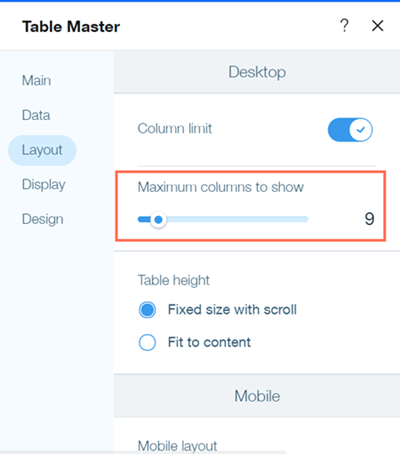
Zusätzliche Zeilen zu deiner Tabelle hinzufügen
Standardmäßig zeigt jede neue Tabelle, die du mit der Table Master-App erstellst, 4 Zeilen an. Du kannst im Editor deiner Website im Tab Hauptmenü des Einstellungen-Panel der App weitere Zeilen zu deiner Tabelle hinzufügen.
Weitere Zeilen hinzufügen:
- Öffne deinen Editor.
- Klicke im Editor auf deine Tabelle.
- Klicke auf Einstellungen.
- Klicke auf den Tab Daten.
- Klicke auf Daten verwalten.
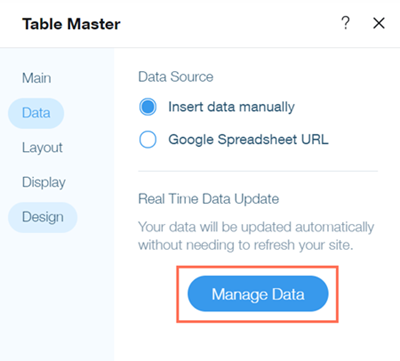
- Füge deiner Tabelle unter den vorhandenen Zeilen deine neuen Daten hinzu.
- Klicke auf Speichern & schließen. Deine Tabelle wird automatisch mit der neuen Zeilenanzahl aktualisiert.
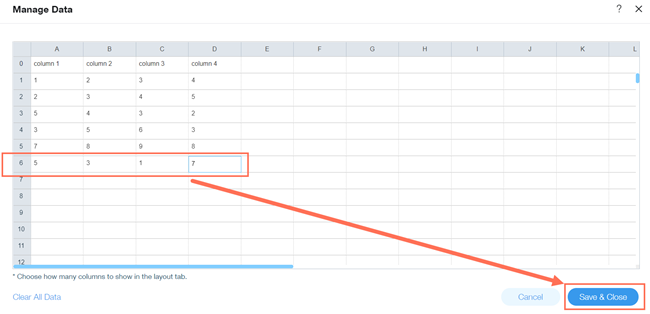
Hinweis:
Du kannst nur Zeilen am Ende deiner Tabelle hinzufügen. Zurzeit ist es nicht möglich, Zeilen in der Mitte der Tabelle hinzuzufügen. Für diese Funktion abstimmen

